在日常图像处理中,经常需要调整图片背景色彩以适应不同场景需求。系统自带的画图工具虽然功能基础,但通过合理运用其内置功能模块,用户可轻松实现底色替换效果。以下将详细解析具体操作流程与进阶技巧。
画图工具修改背景色完整流程:
准备工作阶段:首先通过文件菜单导入需要编辑的图片素材,建议优先选择JPG或PNG格式文件。在右侧调色板区域选取目标背景色,系统默认提供28种基础色彩,用户也可通过"编辑颜色"功能自定义RGB数值获取精准色值。

核心操作步骤:定位工具栏的颜料桶图标(颜色填充工具),该功能支持单色区域快速替换。点击工具后需确认当前选择的是背景色而非前景色,该选项位于调色板底部状态栏,通过点击切换按钮可改变当前操作模式。
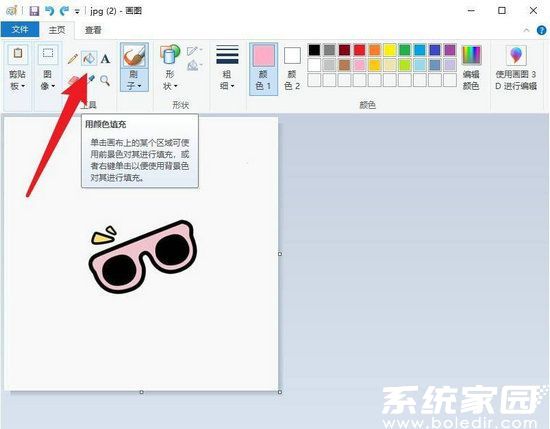
执行底色替换:将光标移动至需要修改的背景区域单击左键,系统将自动识别相似色块进行填充。若出现未完全覆盖的情况,可能因图片存在渐变或噪点导致,此时建议重复点击相邻区域直至完成整体覆盖。
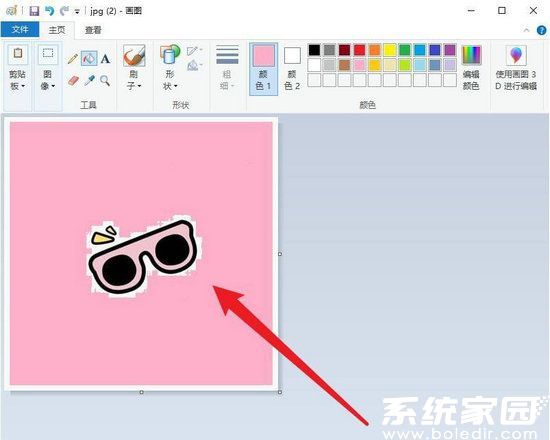
细节优化处理:针对填充后的残留杂色,可切换至笔刷工具进行精细化处理。根据边缘复杂度选择不同笔触类型,圆形硬边刷适用于清晰轮廓,喷雾效果刷则适合处理渐变过渡区域。操作时可配合缩放工具(快捷键Ctrl+鼠标滚轮)提升处理精度。

注意事项:处理复杂图像时建议分层操作,可先复制原图到新图层进行试验性修改。完成修改后务必检查图片边缘过渡是否自然,避免出现色彩溢出或锯齿现象。最后通过"另存为"功能保存时,推荐选择PNG格式以保留透明通道信息。
掌握这些操作要领后,用户可快速完成证件照底色更换、素材图背景优化等常见需求。对于更复杂的图像处理建议结合专业软件,但常规需求使用系统画图工具完全能够高效完成。



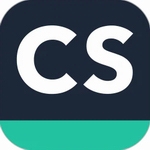
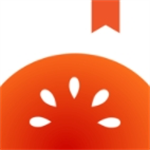
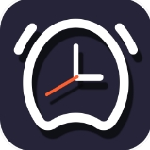







 腾讯地图2025免费导航下载
腾讯地图2025免费导航下载 紫易保智能展业工具助力保险从业者
紫易保智能展业工具助力保险从业者 AI公文写作助手苹果版高效创作方案
AI公文写作助手苹果版高效创作方案 便签日记高效记录生活必备工具
便签日记高效记录生活必备工具 智轨通App地铁出行智能乘车助手
智轨通App地铁出行智能乘车助手 袋鼠点点短视频海量资源随心看
袋鼠点点短视频海量资源随心看 废文网小说资源库与阅读社区
废文网小说资源库与阅读社区 电动车换电服务平台使用
电动车换电服务平台使用